Cum de a desena o linie dreaptă în Photoshop, rapid și ușor
Bună ziua, dragi cititori de blog-ul meu. S-ar părea că ceea ce este nevoie pentru a trage o linie dreaptă în Photoshop? Stai Shift, și că ești tu, te rog. Și totuși, se poate face în trei moduri diferite deja. Rezultatul fiecare este diferit.
În acest articol veți învăța trei moduri de a desena o linie dreaptă în Photoshop. Ce filtru pentru a utiliza pentru a crea val. Cum de a face acest lucru cu un alt instrument interesant. Voi arăta cum să facă linia punctată și trage un anumit unghi.

Veți găsi o mulțime de informații. Mai departe?
Instrumentul „Linie“
Pentru a începe, vă voi arăta cum să utilizați un instrument care este utilizat pentru a crea linii drepte. În acest moment poate fi plasat dreptunghi, ovale, elipse sau un poligon. Doar pentru câteva secunde, țineți apăsat butonul fixat pe butonul stâng al mouse-ului pentru a deschide un meniu de instrumente suplimentare.
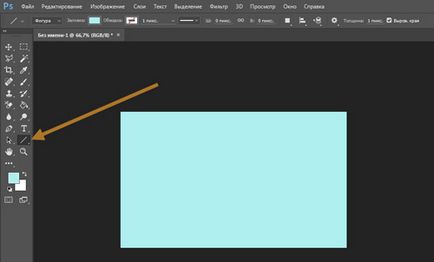
În primul rând, importanța. Unul dintre cei mai importanți parametri - grosime. Datorită liniei, puteți chiar desena dreptunghiuri. Doar trebuie să-l facă mai grasă.
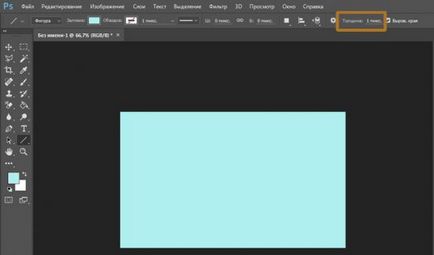
Următorul este „Fill“ si „accidente vasculare cerebrale.“ Faceți clic pe matrița cu culoarea din partea stângă a etichetei și a alege o nuanta. Dacă doriți să efectuați un accident vascular cerebral, introduceți lățimea acestuia. Acum, pe captura de ecran meu arată versiunea fără ea. Icon nici o culoare pare. Linia gri a trecut în roșu.
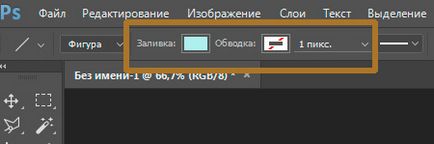
Puteți examina setările și rezultatele din această captură de ecran. Nu este foarte clar, dar grosimea este de 30 de pixeli. La mare de pixeli de imagine 30 poate arata ca o bandă modestă. Tot ce trebuie să se adapteze pentru propria dimensiune.
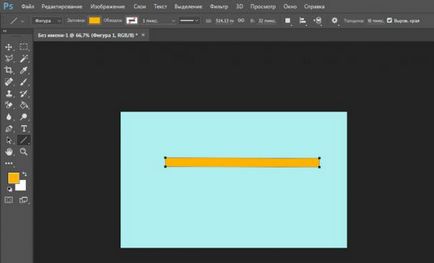
Acesta este modul în care linia va arăta, dacă alegeți culoarea roșie pentru accident vascular cerebral.
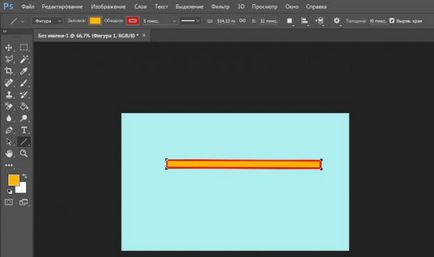
Butonul următor vă va permite să facă un accident vascular cerebral punctată.
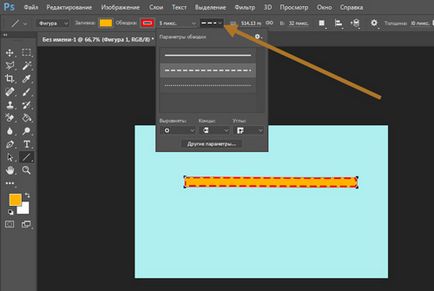
Dacă reduce grosimea și de a elimina de umplere, veți obține o linie punctată.
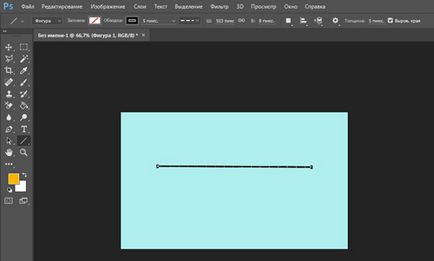
Aici puteți alinia cursa de-a lungul marginii interioare, exterioare sau la mijlocul calea.

Și pentru a rotunji colțuri. Cu toate acestea, nu va fi atât de vizibile.
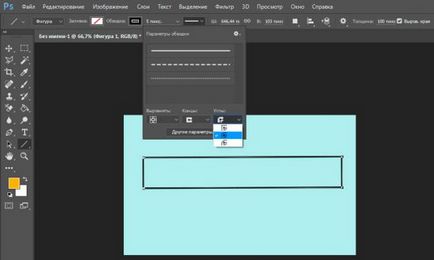
Dacă în acel moment, atunci cand esti o linie, apăsați tasta Shift, apoi Photoshop va crea automat o linie dreaptă. Orizontală sau verticală. În funcție de locul de unde îl conduceți.
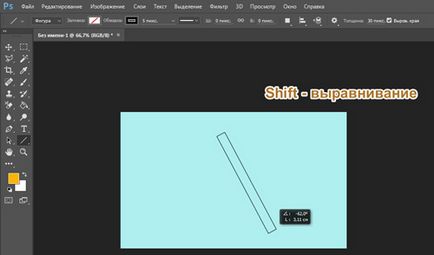
Dacă aveți nevoie de o linie de la un anumit unghi, cel mai simplu mod de a vedea ceea ce arată fereastra de informații și reglați-l manual orientat într-o anumită direcție.
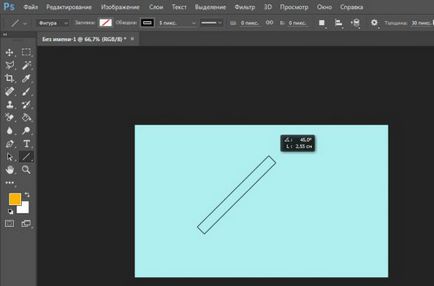
Deci, cu acest instrument ne-am înțeles. Dacă vă place și sunt interesați, puteți citi un articol despre modul în care un număr de moduri de a trage o săgeată.
Și acum un alt spectacol.
Instrumentul „Perie“
Aceste dreptunghiuri am desenat folosind liniile trasate cu o perie.
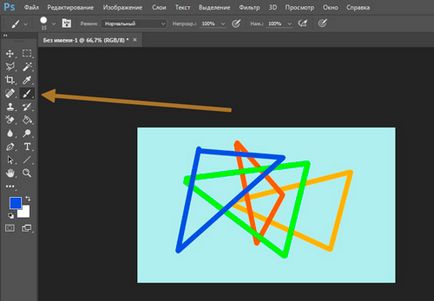
Tu alegi tipul și dimensiunea potrivită pentru linia periei.
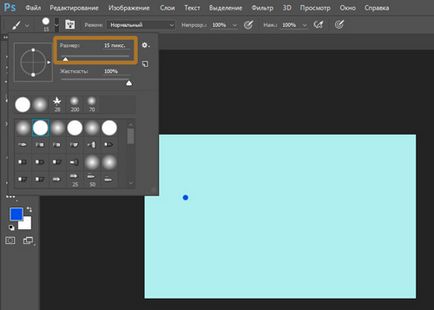
Stoparea pretinsei începutul liniei, țineți apăsată tasta Shift și faceți clic pe butonul din stânga al mouse-ului în cazul în care banda trebuie să se încheie.
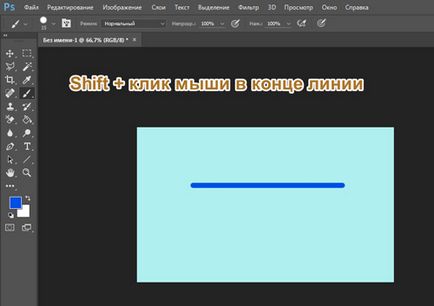
Aici sunt două linii. Galben pictat cu un instrument de „linie“, perie violet.
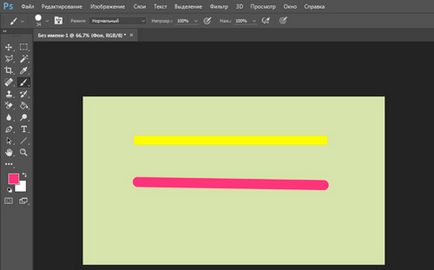
Cum sa faci un val
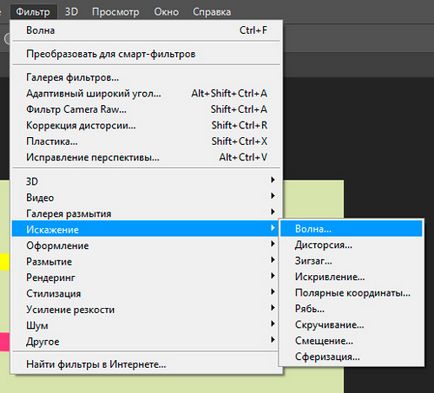
Concentrarea pe previzualizare a imaginii, veți înțelege că rapid la ce și cum să-l configurați. Amplitudinea ar trebui să fie aproximativ egale. Dacă nu, puteți pur și simplu apăsați pe „Randomizează“ până când va apărea în dreapta.
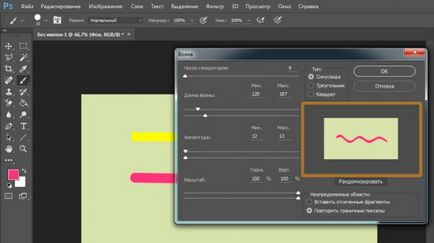
Aplicați filtre pentru a rezista întotdeauna au acces rapid. Am aplică stratul cu instrument galben pictat dungă.
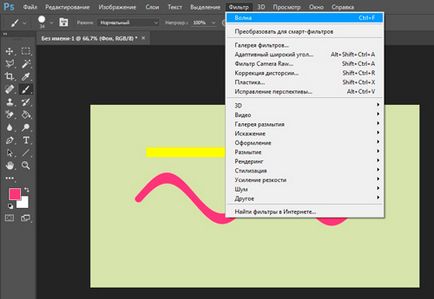
Iată un rezultat am primit. După cum puteți vedea, este diferit.
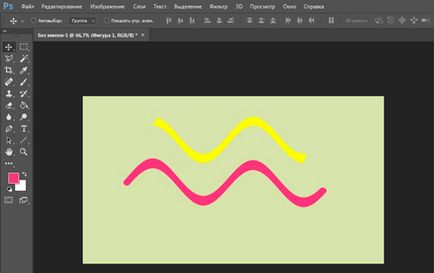
Instrumentul „Pen“
Sincer, până acum nu a primit un profesionist pentru a utiliza un stilou. Știu că ei pot desena tot ce-ti place: neted, rapid, distractiv și rece, dar este nevoie de mine de foarte mult timp, iar rezultatul nu este întotdeauna la nivelul m-am așteptat. Cu toate acestea, liniile drepte pentru a trage stylus-ul poate chiar. Cu curbe mai rău, dar voi încerca. Am opta pentru „Pen“.
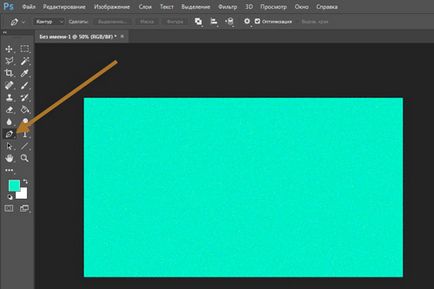
Am pus punct, apoi al doilea. În timp ce eu nu am eliberat butonul mouse-ului o melodie buna.
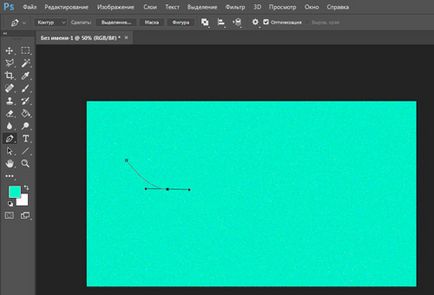
Același lucru se obține cu fiecare punct nou.
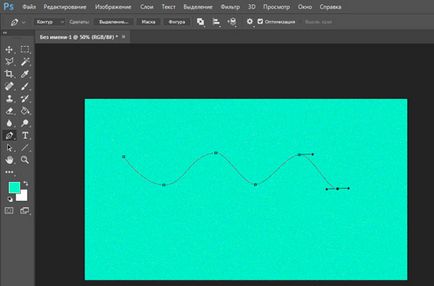
După ce toate manipulările sunt finalizate apăs butonul din dreapta al mouse-ului și din meniul alege „Stroke Path“.
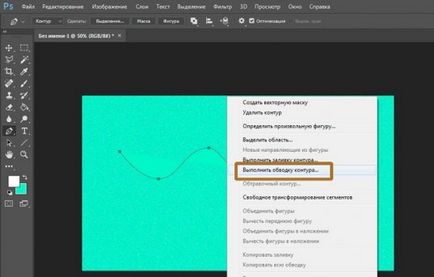
Puteți selecta mai multe instrumente: creion, pensula, ștampila, model și așa mai departe. Acum, să fie aceasta o perie.
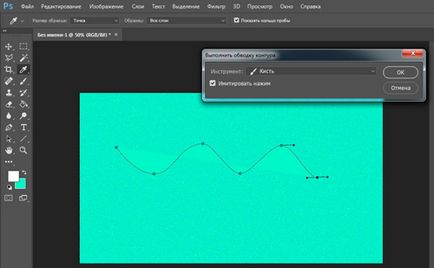
Din nou, apăs butonul din dreapta al mouse-ului și selectați „Ștergere cale“.
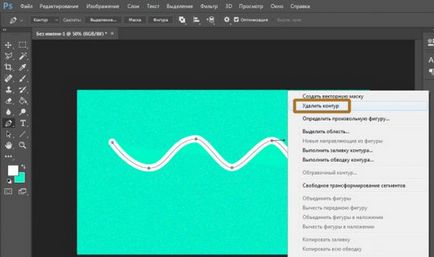
Iată un rezultat am făcut-o.
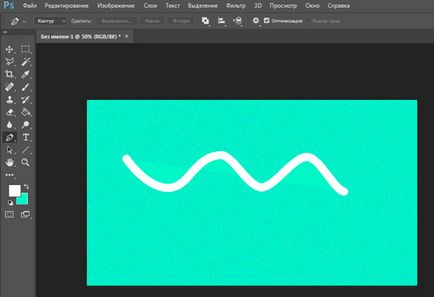
Și nu uitați că puteți utiliza întotdeauna abilitățile pentru a crea un colaj. Citiți articolul despre cum să taie imaginea și să fie în măsură să ia o linie de la orice imagine și lipiți-l în imaginea ta.
Lecții create de profesioniști vă va învăța tot ce trebuie să știți despre acest program. Vei salva o mulțime de timp pentru a căuta răspunsuri la o anumită întrebare. În capul de la sine va apărea idei cu privire la modul de a realiza sarcina.

Apropo, știi cum să faci asta înainte de a întotdeauna a avut cerințe interesante asociate cu Photoshop? Se poate face relația ta cu acest program la un nou nivel. Tot ce ai nevoie - este de a te purtat de web design. Oamenii din această profesie nu va sta inactiv. Există întotdeauna clienți, proiecte și noi provocări.
Găsiți de lucru pentru toată lumea, și poți să faci ceea ce îți place cu adevărat și aduce o mulțime de bani. Citiți articolul despre cum să înceapă un web designer de carieră sau cele mai populare cărți de pe web design pentru incepatori. Suficient pentru a inventa sarcini pentru timpul tau lasa pe altcineva plătește.
Nu știi de unde să încep? Descarcă lecții gratuite „Web Designer de locuri de muncă în 10 zile.“ Acest curs introductiv va ajuta să înțelegeți-vă și vedeți dacă sunteți gata de a explora noi orizonturi.

Afla tot ce se poate despre Internet, scrie povestea de succes, opriți ședința în așteptare. Mai departe. Visul tau in fiecare zi întruchipează altele. Astăzi, ei fac ceea ce doriți să aveți atât de mult timp. Nu se gândesc la pregătire? Momentul potrivit a venit acum. Nu-l ratați. Ai această putere.
Vă doresc noroc. Până când ne vom întâlni din nou.